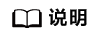更新时间:2024-08-07 GMT+08:00
使用空白模板创建函数
概述
本章节介绍如何在函数工作流控制台使用空白模板快速开发一个简单的Hello World函数。以创建HelloWorld函数为例,介绍函数的创建及测试过程,供您快速体验FunctionGraph函数的基本功能。
步骤一:准备环境
本章节所有操作均默认具有操作权限,请确保您登录的用户已有“FunctionGraph FullAccess”权限,即FunctionGraph服务所有权限,更多权限的说明请参考权限管理。
步骤二:创建函数
- 登录函数工作流控制台,在左侧的导航栏选择“函数 > 函数列表”。
- 单击右上方的“创建函数”,进入“创建函数”页面,开始创建空白函数。
- 参考图1,函数名称输入“HelloWorld”,其他参数保持默认,完成后单击“创建函数”。
- 配置代码源,复制如下代码至代码窗,单击“部署”。
步骤三:测试函数
- 在函数详情页,单击“测试”,在弹窗中创建新的测试事件。
- 选择“空白模板”,事件名称输入“test”,测试事件修改为如下所示,完成后单击“创建”。
{ "hello": "function" }图2 配置测试事件
步骤四:查看执行结果
单击test事件的“测试”,执行后,在右侧查看执行结果。
- “函数返回”显示函数的返回结果。
- “日志”部分显示函数执行过程中生成的日志。
- “执行摘要”部分显示“日志”中的关键信息。
图3 查看执行结果

步骤五:查看监控指标
在函数详情页面,选择“监控”页签。
- 在“监控”页签,先选择“指标”,再选择时间粒度(5分钟、15分钟、1小时),查看函数运行状态。
- 可以查看的指标有:调用次数、错误次数、运行时间(包括最大运行时间、最小运行时间、平均运行时间)、被拒绝次数、资源统计(预留实例个数)。
步骤六:删除函数
- 在函数详情页面,单击右上角的“操作 > 删除函数”。
- 在确认框中输入“DELETE”,然后单击“确定”,及时释放资源。
父主题: 快速入门